前回
ビンビン行きましょう。
topメニュー
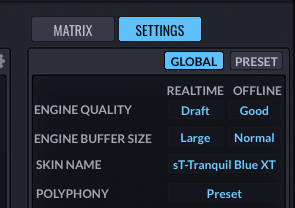

この辺の設定は、もう下記の説明を読んでわかる人だけが変えてください。
SynthMasterのレンダリング品質を管理する2つの設定があります。
エンジン品質は、内部サンプリングレートを設定します。 4つの可能な値があります。
「ドラフト」(オーバーサンプリングなし)
「良い」(2倍)
「より良い」(3倍)
「ベスト」(4倍)
Engine Buffer Sizeは、内部LFO、エンベロープなどが再計算される最小のバッファーサイズを決定します。 また、4つの可能な値があります。
「ショート」(16サンプル)
「通常」(32サンプル)
「大」(64サンプル)
「XLarge」(128サンプル)
Polyphony
各SynthMasterは、独自のポリフォニー設定を持つことができます。 グローバルポリフォニーが「プリセット」以外の値に設定されている場合、常にプリセットポリフォニーをオーバーライドします。 このパラメーターはレイヤーごとであるため、たとえばポリフォニーを4に設定すると、各レイヤーに4つのボイスが割り当てられます。
====
普通はいじらなくて良いと思います。
OSC画面
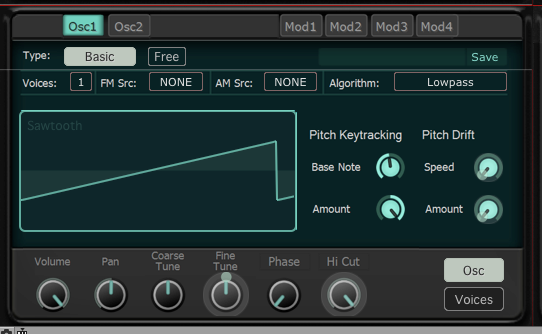
一つのレイヤー(Layer1)に二つのOsc(オシレーター)、四つのMod(モジュレーター)を使えます。レイヤーは二つあります。右側の「Save」 で変形したオシレーターを保存しておくことができます。呼び出す時は小窓をクリックで「Load Preset」で読み出せます。
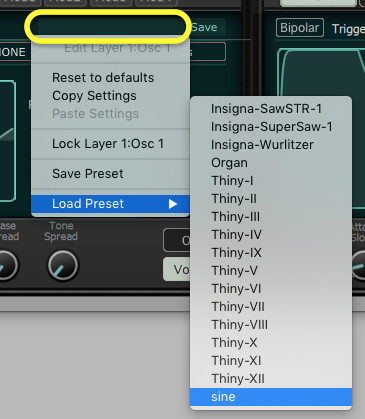
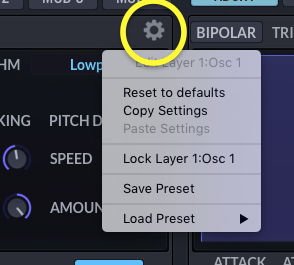
他のスキンでは歯車マークで。
左側の「Free」ですが打鍵時オシレーターをフリーランニングさせるスイッチだと思います。これ耳で聞いて区別つく人は使ってください。専門的なことを抜きにすると、いくつかのオシレータを複雑に組み合わせた音色で演奏した時に音にまとまり感のある音が出るか、荒っぽい感じ/粗い感じが出るか、のどちらのニュアンスが良いかを選ぶ時、などと考えれば良いかと思います。
プリセットによってFreeが押されているもの、押されていないものがあります。
オフにしたりオンにしたりすると、確かにコンプがかかったように感じたり、荒くなったり、細くなったりします。アナログシンセっぽい音にしたければFreeを押してみると良いのかも。Mod画面でもFreeボタンが出てきますね。
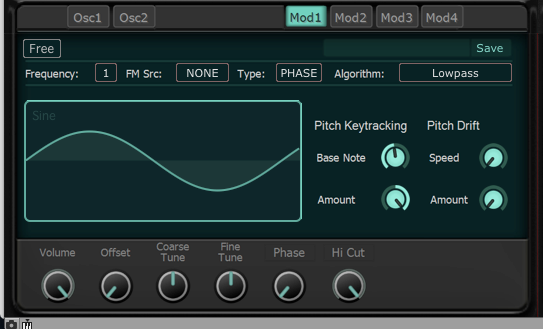
オシレータータイプ
Basicオシレータは波形を選んで編集するタイプ
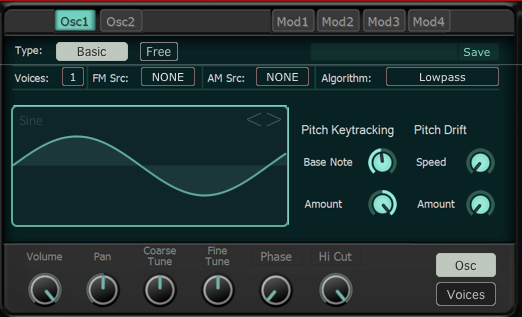
Additiveは波形をどんどん被せていく加算型のシンセ
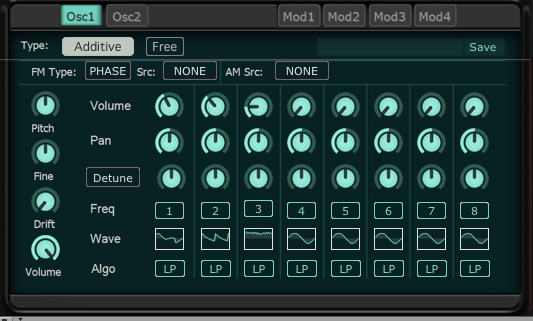
WavetableはSERUMなどでおなじみですね。無数の波形があります。
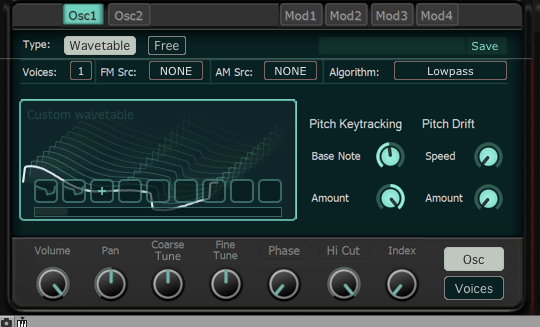
Vectorはベクトル型。もうシンセマニア以外はわけわかめ。
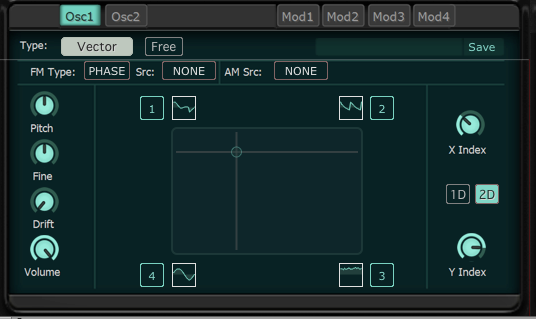
最後のAudio-inというのは、例えば、

Carbon Electraというシンセを使ったとしましょう。この時このシンセにエフェクトをかけたくなった、とします。
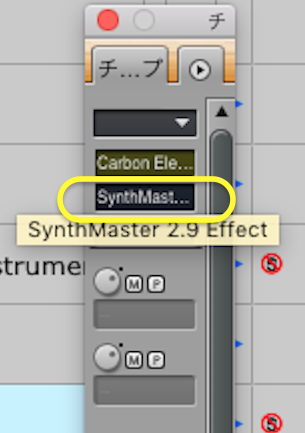
その時は、シンセのトラックにSynthmaster effectとして挿します。
あとは下記の設定でcarbon electraの音に、synthmasterのリバーブがかかることになります。
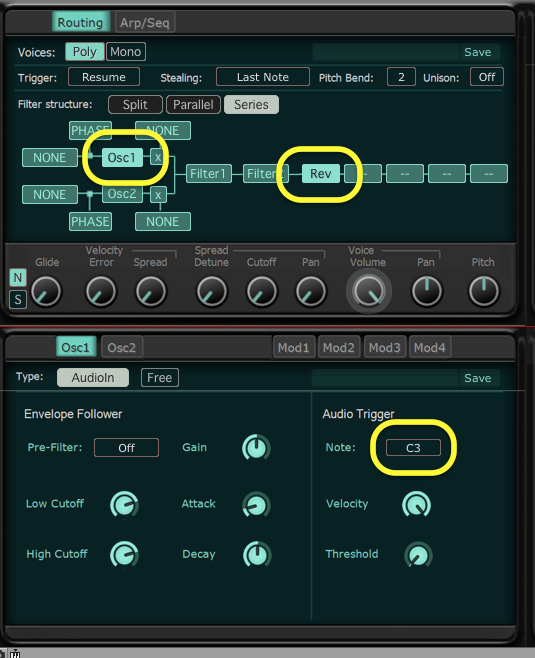
エフェクト買えなくて困る、とか、synthmasterのエフェクトが好き!というのでもない限りなかなか使わない設定です。またこのエフェクト利用は、synthmasterの波形を選択した時の入力設定などでAudio-inも選べて結構使い勝手が激しいです。ちょとFMっぽい音になりすぎるかもしれません。
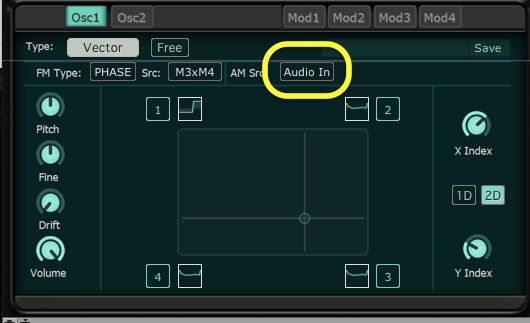
Basic画面
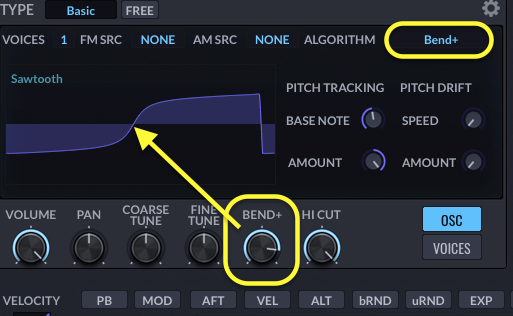
アルゴリズムも豊富にあって、ここをBend+などにすると、つまみの種類が変わり、回せば波形も変わってくれますのでイメージが湧きます(湧かない)。
これやっていると1日終わるので、賢い人は、良く使う音をプリセットで自分で作っておく、のがおすすめです。
PITCH TRACKING
BASE NOTEであるC3の高さをどれにする?というピッチの設定です。
amountは変化量です。右に振り切っておけばOKです。これを左に振り切ると、鍵盤の高低が逆になります。
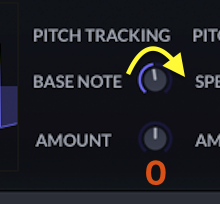
だからamountを0=鍵盤でのピッチ変化はなくなるでBASE noteだけグリグリ回すと、基本ピッチが変化します。これだけでいろんな鍵盤が出来上がるんですね。
これは倍音量に応じてピッチ感がおかしくなるような音色の時に使うべきでしょう。
左右逆の鍵盤を作りたいとか以外は、基本使わなくて良さそうです。
PITCH DRIFT
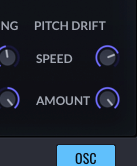
いわゆる薄いヴィブラートです。SPEEDを上げれば早く揺れ、AMOUNTを上げれば大きく揺れます。音色や曲調によって欲しいなら入れると良いと思いますが、それならば、Fine tuneにきっちりタイムシンクさせたLFOをかけたほうがいいなぁ、とか思ってしまうので、多分これはいじりません。どちらも左いっぱいに回しておきます。
波形画面上部をクリックすると無数に選べます。<>という矢印で順々に変わります。
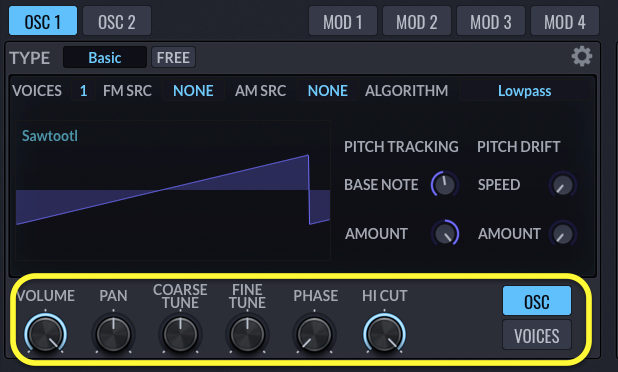
冷静に見ればわかります。tuneの値などは、画面上部で数値が見られます。
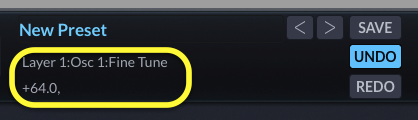
phaseやHI CUTは画面で変化が見れて面白いです。
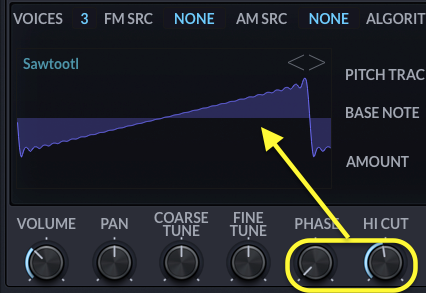
その画面の方は、WaveformとSpectrumがありますが、私はよくわかりません。
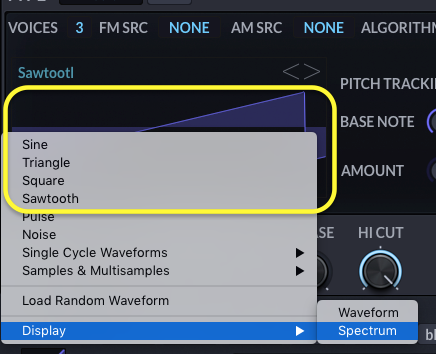
PANの効きが良くSynthmasterはここのPANで振ったほうがいいかな、なんて感じました。
いくつも音を重ねた時は、VOICESで色々調整できます。
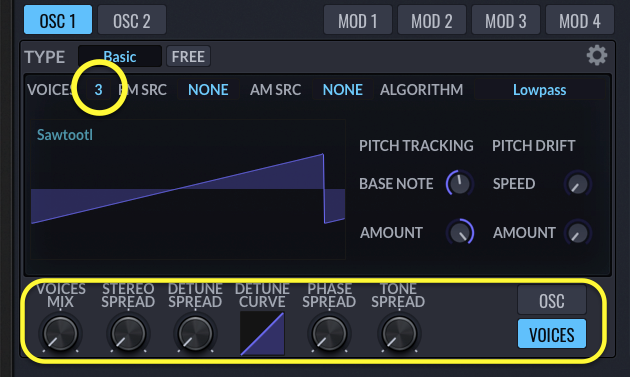
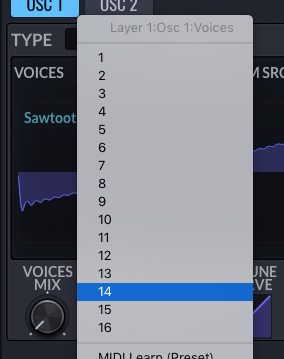
16ボイスまで重ねられます。
各種スプレッドつまみについては、もう動かして覚えていただくのが一番です。CURVEは斜線の上にマウスを置いて、上下左右にドラッグしてみてください。カーブが変わることでかかり具合を微細に変えます。
この小窓にWAVEファイルを投げ込むこともできます。
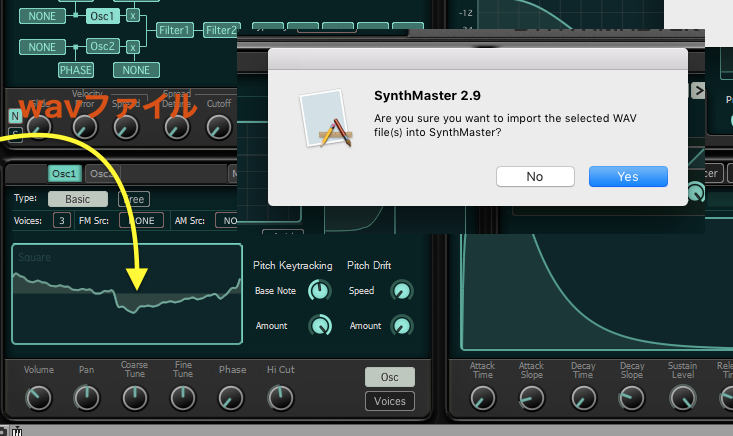
crapのファイルを投げ込んでみました。
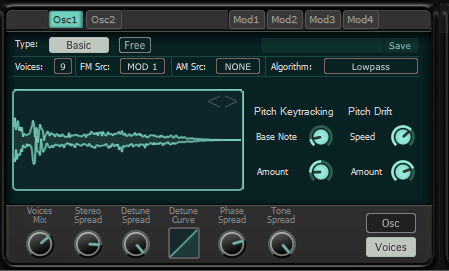
SERUMなどでは音が変わってしまいましたが、Synthmasterは素のまんま鳴ってくれます。9ヴォイス重ねてみたら、スネアみたいになって結構音痩せがなくかっこいい。
五つのオシレーターの概略はこちらでも見られます。
長くなってきたので、オシレーター編はもう一回だけやります。
お試しあれ!
次回